Pemecahan masalah pemadatan file Azure Content Delivery Network
Artikel ini membantu Anda memecahkan masalah dengan kompresi file CDN.
Jika Anda memerlukan bantuan lebih lanjut mengenai hal apa pun dalam artikel ini, Anda dapat menghubungi pakar Azure di forum MSDN Azure dan Stack Overflow. Atau, Anda juga dapat mengajukan insiden Dukungan Azure. Buka situs Dukungan Azure, lalu pilih Dapatkan Dukungan.
Gejala
Kompresi untuk titik akhir Anda diaktifkan, tetapi file dikembalikan dengan tidak terkompresi.
Tip
Untuk memeriksa apakah file Anda dikembalikan dikompresi, Anda perlu menggunakan alat seperti Fiddler atau alat pengembang browser Anda. Periksa header respons HTTP yang dikembalikan dengan konten jaringan pengiriman konten yang di-cache. Jika ada header bernama Content-Encoding dengan nilai gzip, bzip2, brotli, atau deflate konten Anda dikompresi.
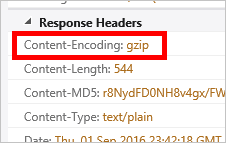
Penyebab
Ada beberapa kemungkinan penyebabnya, termasuk:
- Konten yang diminta tidak memenuhi syarat untuk kompresi.
- Kompresi tidak diaktifkan untuk jenis file yang diminta.
- Permintaan HTTP tidak menyertakan header yang meminta jenis kompresi yang valid.
- Origin mengirimkan konten potongan.
Langkah-langkah pemecahan masalah
Tip
Seperti halnya menyebarkan titik akhir baru, perubahan konfigurasi jaringan pengiriman konten membutuhkan waktu untuk disebarluaskan melalui jaringan. Biasanya, perubahan diterapkan dalam waktu 90 menit. Jika ini pertama kalinya Anda menyiapkan kompresi untuk titik akhir jaringan pengiriman konten, Anda harus mempertimbangkan menunggu 1-2 jam untuk memastikan pengaturan kompresi telah disebarkan ke POP.
Verifikasi permintaan
Pertama, kita harus melakukan pemeriksaan kewajaran cepat atas permintaan. Anda dapat menggunakan alat pengembang browser Anda untuk melihat permintaan yang dibuat.
- Verifikasikan bahwa permintaan dikirimkan ke URL titik akhir Anda,
<endpointname>.azureedge.net, dan bukan asal Anda. - Verifikasikan bahwa permintaan berisi header Accept-Encoding, dan nilai untuk header tersebut berisi gzip, deflate, brotli, atau bzip2.
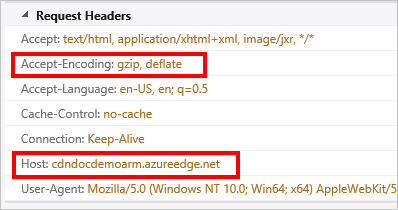
Memverifikasi setelan kompresi (profil CDN standar)
Catatan
Langkah ini hanya berlaku jika profil CDN Anda adalah Azure CDN Standard dari Microsoft atau Azure CDN Standard dari profil Edgio .
Navigasi ke titik akhir Anda di portal Azure dan pilih tombol Konfigurasikan.
- Memverifikasi bahwa kompresi diaktifkan.
- Verifikasi bahwa jenis MIME untuk konten yang akan dikompresi disertakan dalam daftar format terkompresi.
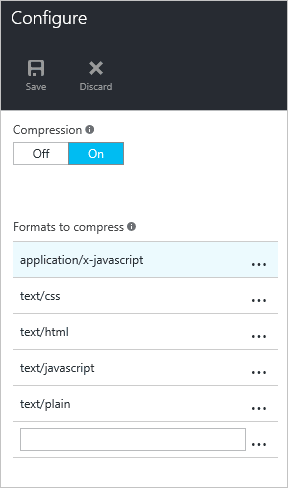
Memverifikasi pengaturan kompresi (profil CDN premium)
Catatan
Langkah ini hanya berlaku jika profil CDN Anda adalah Azure CDN Premium dari profil Edgio .
Navigasi ke titik akhir Anda di portal Azure dan pilih tombol Kelola. Portal tambahan terbuka. Arahkan mouse ke tab HTTP Besar, lalu arahkan kursor ke flyout Pengaturan Cache. Pilih Pemadatan.
- Memverifikasi bahwa kompresi diaktifkan.
- Verifikasi bahwa daftar Jenis File berisi daftar yang dipisahkan koma (tanpa spasi) jenis MIME.
- Verifikasi bahwa jenis MIME untuk konten yang akan dikompresi disertakan dalam daftar format terkompresi.
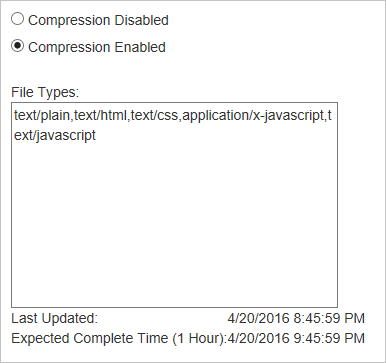
Verifikasi bahwa konten di-cache (profil CDN Edgio)
Catatan
Langkah ini hanya berlaku jika profil CDN Anda adalah Azure CDN Standard dari Edgio atau Azure CDN Premium dari profil Edgio .
Dengan menggunakan alat pengembang browser Anda, periksa header respons untuk memastikan file di-cache di wilayah tempat file diminta.
- Periksa header respons Server. Header harus memiliki platform format Platform (POP/Server ID), seperti yang terlihat dalam contoh berikut.
- Periksa header respons X-Cache. Header harus membaca HIT.

Verifikasi file memenuhi persyaratan ukuran (profil CDN Edgio)
Catatan
Langkah ini hanya berlaku jika profil CDN Anda adalah Azure CDN Standard dari Edgio atau Azure CDN Premium dari profil Edgio .
Agar memenuhi syarat untuk kompresi, file harus memenuhi persyaratan ukuran berikut:
- Lebih besar dari 128 byte (Panjang Konten: 128)
- Lebih kecil dari 3 MB
Memeriksa permintaan di server asal untuk header Via
Header Via HTTP menunjukkan ke server web bahwa permintaan sedang diteruskan oleh server proxy. Server web Microsoft IIS secara default tidak mengompresi respons saat permintaan berisi header Via. Untuk mengesampingkan perilaku ini, lakukan hal berikut: